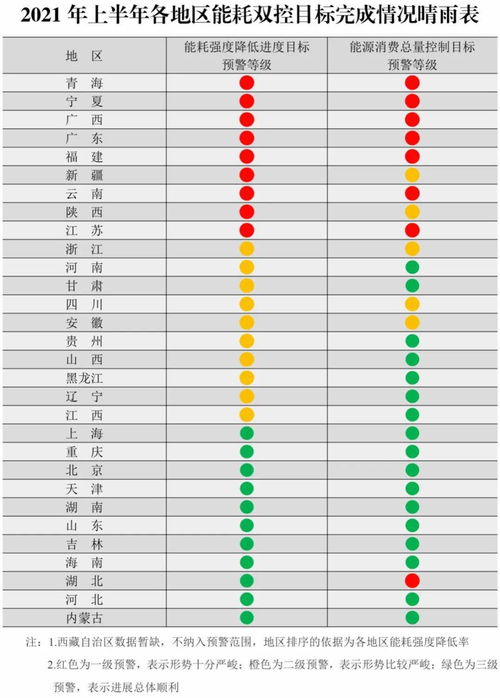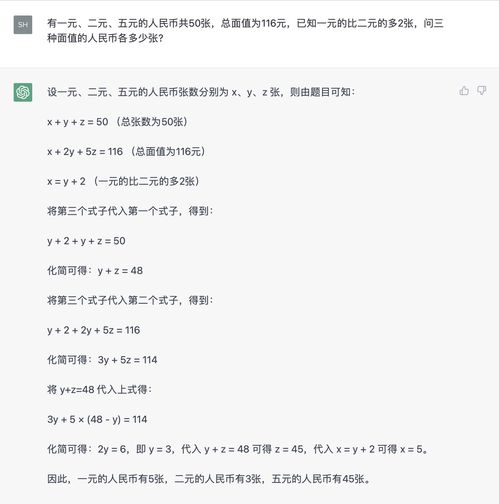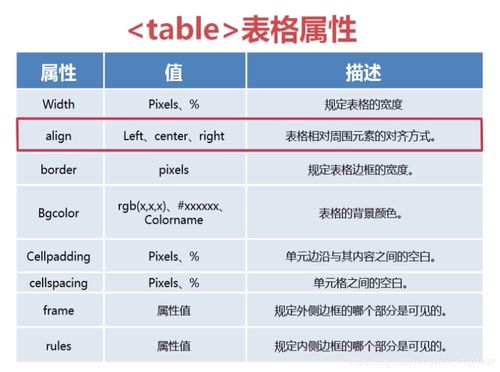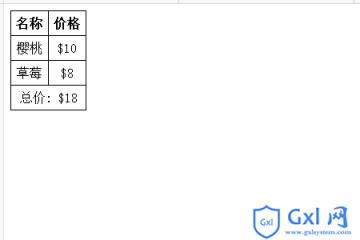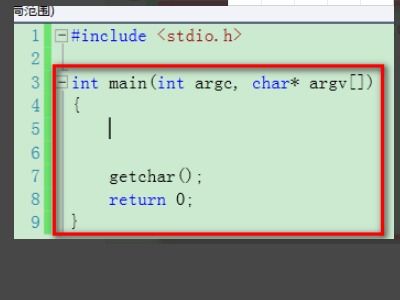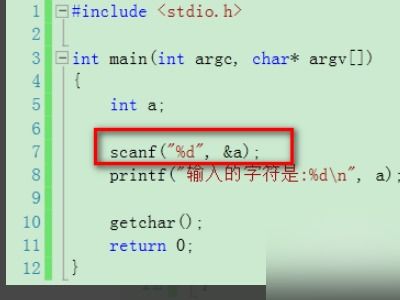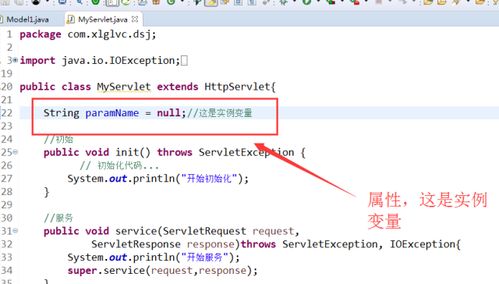right函数的使用方法:轻松掌握Excel RIGHT函数的使用方法与技巧
RIGHT函数的基本语法
RIGHT函数用于从文本字符串的右侧提取指定数量的字符,其语法结构如下:
=RIGHT(text, [num_chars])
- text:必需参数,表示要提取字符的文本字符串或单元格引用。
- num_chars:可选参数,表示要提取的字符数,如果省略,默认为1个字符。
若单元格A1中包含文本“Hello World”,使用公式=RIGHT(A1, 5)将返回“World”。
RIGHT函数的常见应用场景
-
提取文件扩展名
在处理文件路径时,可以使用RIGHT函数提取文件扩展名,单元格A1中包含“C:\Users\Documents\example.txt”,使用公式=RIGHT(A1, LEN(A1)-FIND(":",A1))可以提取出“.txt”。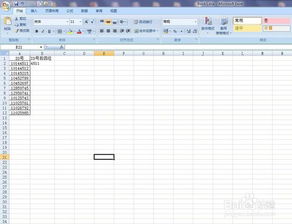
-
获取身份证号码的最后几位
在处理身份证信息时,RIGHT函数可以快速提取号码的最后几位。=RIGHT(A1, 4)可以提取身份证号码的后四位。 -
提取字符串的后缀
如果需要从文本中提取后缀(如“report”),可以使用RIGHT函数结合其他函数实现,`=RIGHT(A1, LEN(A1)-FIND("",A1))`可以提取“_report”之后的内容。 -
数据校验与错误处理
在数据校验中,RIGHT函数可以用于验证输入数据的结尾部分是否符合要求。=IF(RIGHT(A1,3)="ing", "正确", "错误")可以检查单元格A1的结尾是否为“ing”。
RIGHT函数的进阶用法
-
与LEN函数结合使用
通过结合LEN函数,可以动态提取文本的最后N个字符。=RIGHT(A1, LEN(A1)-5)可以提取A1单元格中除前5个字符外的所有内容。 -
与FIND函数结合使用
使用FIND函数可以定位特定字符的位置,再结合RIGHT函数提取指定位置后的文本。=RIGHT(A1, LEN(A1)-FIND(":",A1)+1)可以提取冒号(":")之后的所有内容。 -
与IF函数结合使用
在处理空值或错误值时,可以使用IF函数配合RIGHT函数进行条件判断。=IF(A1="", "", RIGHT(A1, 3))可以避免空单元格导致的错误。
常见错误与注意事项
-
num_chars为负数
如果num_chars参数为负数,RIGHT函数会返回错误值“#NUM!”。=RIGHT(A1, -5)将导致错误。 -
文本为空
如果text参数为空(如空单元格),RIGHT函数将返回空字符串。=RIGHT("", 5)返回空。 -
提取字符数超过文本长度
如果num_chars大于text的长度,RIGHT函数将返回整个文本。=RIGHT("Hello", 10)返回“Hello”。
RIGHT函数是Excel中处理文本数据的得力助手,能够快速从文本字符串的右侧提取指定数量的字符,通过结合其他函数(如LEN、FIND、IF等),可以实现更复杂的数据处理任务,掌握RIGHT函数的使用方法,将大大提高你在Excel中的工作效率。
希望本文能帮助你轻松掌握RIGHT函数的使用技巧,让你在Excel中更加得心应手!
相关文章:
文章已关闭评论!